
Windows 8.1 trae consigo un cambio bastante insospechado: la eliminación de la función "Capturar" de SkyDrive, que permitió a los usuarios acceder de forma remota a todos sus archivos desde otro dispositivo. Sin embargo, no temas, usuarios de Windows 8.1, porque todavía hay algunas opciones para que puedas acceder a esos archivos que olvidaste engancharte en tu escritorio.
SkyDrive para Windows 8.1 ofrece integración en todo el sistema y es una herramienta capaz de sincronizar archivos. Cómo mantener sincronizados tus archivos con SkyDrive en Windows 8.1 Cómo sincronizar tus archivos con SkyDrive en Windows 8.1 Almacenar datos de forma remota y sincronizarlos en todos los dispositivos nunca ha sido tan fácil, especialmente si está usando Windows 8.1. SkyDrive recibió una actualización importante, mejorando su integración con Windows y agregando nuevas características interesantes. Lea más para usuarios de Windows, pero la eliminación del cliente de escritorio y la función de búsqueda sorprendió a muchos mejoradores. Las opciones de terceros aquí (e incluso la propia herramienta de Microsoft) para acceder a archivos y aplicaciones en su escritorio, aunque son útiles, no son tan simples o simples como Fetch, ya que requieren instalaciones e instalaciones adicionales.
Entonces, si desea disfrutar de las numerosas ventajas de Windows 8.1 Cómo actualizar a Windows 8.1 Vista previa y qué esperar Cómo actualizar a Windows 8.1 Vista previa y qué esperar Cualquiera que use Windows 8 ahora puede actualizar a una versión de prueba de Windows 8.1 gratis . Esta actualización refina Windows 8, dando a los usuarios de teclado y mouse importantes mejoras en la interfaz y haciendo que la interfaz moderna sea más ... Leer más, tendrás que sacrificar la obtención de SkyDrive. Examinemos cómo puede recuperar esa funcionalidad.
Microsoft Remote Desktop
Primero está la aplicación de escritorio remoto de Microsoft, que acaba de recibir algunas contrapartidas móviles útiles. Microsoft lanza el escritorio remoto para iOS y Android. Microsoft lanza un escritorio remoto para iOS y Android. Microsoft lanzó una aplicación de escritorio remoto para iOS y Android. Esta pequeña aplicación ordenada trae el mundo de Windows a sus tabletas y teléfonos, independientemente de la plataforma. Lea más para iOS y Android. Al usar Escritorio remoto en Windows, puede conectarse a su escritorio desde su computadora portátil, o desde la computadora de su hogar a la computadora de su trabajo, siempre que la computadora a la que está intentando acceder esté encendida, conectada a Internet y tenga instalado Escritorio remoto. . Las aplicaciones para iOS y Android van un paso más allá, permitiéndole acceder completamente a su computadora desde su dispositivo móvil.
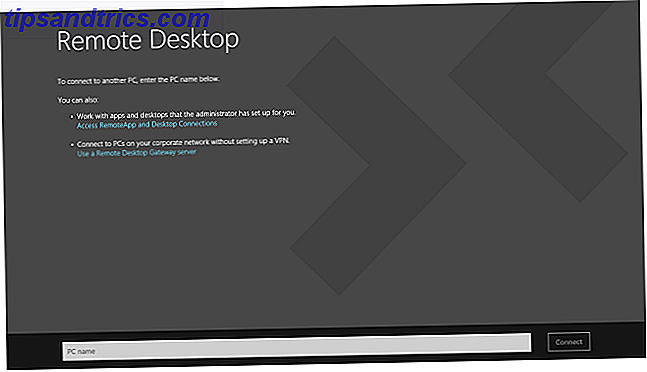
La versión de escritorio y la aplicación de Android son muy simples. En el escritorio, se le presenta una barra para ingresar el nombre de la PC a la que intenta llegar. La aplicación de Android le permite configurar múltiples conexiones utilizando el nombre de la computadora o la dirección IP de la computadora, y le permite almacenar las credenciales de inicio de sesión para un acceso remoto rápido.

El mayor inconveniente aquí es que solo puede acceder a computadoras que ejecutan Windows 8.1 Pro, no a Windows 8.1. Creo que es un gran problema, ya que la característica de búsqueda de SkyDrive ha funcionado en cualquier dispositivo con Windows 8 y el resto de estas aplicaciones de terceros funcionan independientemente de la versión de Windows 8 que ejecute.
TeamViewer
Una solución simple si el Escritorio remoto de Microsoft no funciona para usted es TeamViewer. A diferencia de la herramienta de Microsoft, TeamViewer está disponible para una amplia gama de dispositivos, incluida una versión de escritorio para Windows 7 y 8, una versión moderna para Windows 8 y RT, Windows Phone, Mac, Linux, Android e iOS.
Las aplicaciones de escritorio para Windows, Mac y Linux le permiten controlar esos dispositivos usando las aplicaciones de cualquiera de las otras plataformas. Por ejemplo, puedes controlar tu Mac desde tu dispositivo Android, pero no puedes controlar tu dispositivo Android desde tu Mac. Solo las plataformas de escritorio permiten controlar el dispositivo.

Las aplicaciones son fáciles de configurar y usar. La aplicación de escritorio le proporciona una identificación y una contraseña de 4 dígitos, que puede cambiar si lo desea, y luego simplemente escribe esa información en la aplicación de control remoto que está usando, y listo, está controlando su computadora. Fue más fácil de lo que pensé que sería, y los controles en realidad eran bastante fáciles de dominar en Android.
Una barra se alinea en la parte inferior con opciones como la configuración y las opciones de Windows 8, como abrir el menú de Charms. Los deslizamientos de tus dedos controlan el mouse en lugar de desplazarte como si estuvieras usando una pantalla táctil, lo cual fue confuso al principio, pero fue bastante fácil acostumbrarse.

Lo que me sorprendió, sin embargo, fue que la aplicación Windows 8 / RT no permite que aplicaciones remotas se conecten a ella. Por lo tanto, si ejecuta Windows 8 completo (no RT), debe descargar la aplicación de escritorio para permitir conexiones remotas.
TeamViewer es gratuito para uso personal, no comercial, pero se cobra si desea usarlo para su negocio. También debe crear una cuenta gratuita para que funcione.
Splashtop
Splashtop funciona de forma casi idéntica a TeamViewer, pero la experiencia es significativamente mejor. Admite la misma amplia gama de dispositivos y permite esencialmente la misma funcionalidad, pero no hay números de identificación para escribir y las aplicaciones móviles son compatibles con los gestos de Windows 8 cuando se conecta a un dispositivo con Windows 8. Estas pequeñas diferencias son suficientes para hacer de Splashtop una opción más atractiva en términos de facilidad de uso e interfaz móvil.

Al igual que con TeamViewer, Splashtop tiene una aplicación Windows 8 / RT, pero debe descargar la aplicación de escritorio para permitir que se controle el dispositivo. También debe crear un inicio de sesión, pero una vez que haya iniciado sesión en uno de sus dispositivos, podrá ver automáticamente sus otros dispositivos sin ingresar ningún número de identificación. Si ve esto como un problema de seguridad, puede relajarse; Splashtop ofrece algunas opciones de seguridad. Puede solicitar que se ingrese su contraseña de inicio de sesión de Windows antes de conectarse, o puede crear un "código de seguridad" separado que debe ingresarse antes de conectarse remotamente.

La mayor desventaja de Splashtop es que la versión gratuita solo funciona si estás en la misma red WiFi que la computadora a la que intentas conectarte. Útil para controlar su computadora desde otra habitación, pero no es útil en absoluto una vez que sale de su casa.
La versión paga cuesta $ 1.99 al mes o $ 16.99 por un año y le permite conectarse a sus dispositivos desde cualquier lugar.
PocketCloud
Aunque no se ofrece en tantas plataformas, PocketCloud es una opción formidable. Tiene aplicaciones de escritorio para Windows y Mac, así como aplicaciones móviles para dispositivos iOS y Android.
El proceso de conexión es simple, ya que utiliza su cuenta de Google para iniciar sesión en las contrapartes móviles y de escritorio, que luego pueden autodetectarse entre sí. Acceder a su escritorio desde su dispositivo móvil es simple, y la navegación se realiza a través de un pequeño círculo que puede arrastrar con el dedo que actúa como el mouse.

También obtienes 2GB de almacenamiento en la nube con PocketCloud Web. La versión gratuita para uso personal solo funcionará en una computadora, pero para operaciones a mayor escala puede actualizar a Premium por $ 7.99 por 3 meses o $ 23.99 por 16 meses, lo que lo hace un poco más costoso que Splashtop. Y con su interfaz de usuario clunkier, realmente no creo que valga la pena. Sin embargo, vale la pena probar la versión gratuita, ya que se puede conectar desde cualquier lugar de forma gratuita, como TeamViewer.

Conclusión
Mi favorito de estas aplicaciones fue Splashtop fácilmente; desafortunadamente, no poder conectarte a tu computadora si no estás en la misma red WiFi es un obstáculo. Eso lo convierte en una división entre TeamViewer y PocketCloud, ambos son muy similares. Personalmente, preferí TeamViewer por su mejor interfaz móvil y una instalación de escritorio más rápida y sencilla.
Si tiene Windows 8 Pro, definitivamente vaya al cliente de escritorio remoto de Microsoft. Es gratis, simple y tiene todo lo que necesitas. Lamentablemente, no todos los que tienen un dispositivo con Windows 8 ejecutan Pro, por lo que no puedo recomendarlo de todo corazón.
Sin embargo, para aquellos momentos en que solo te relajas en casa, hay otra manera fácil de controlar tu dispositivo con Windows 8 Cómo controlar tu PC con Windows 8 desde tu dispositivo móvil Cómo controlar tu PC con Windows 8 desde tu dispositivo móvil A veces es agradable simplemente conecte su computadora portátil a una HDTV y vea algo de Netflix, hasta que tenga que pausar o ajustar el volumen. Luego debe levantarse y caminar ... Leer más desde un dispositivo móvil.
¿Aún estás considerando actualizar a Windows 8.1? Entonces, no olvide preparar su PC Actualizando su PC para Windows 8.1? ¡Prepáralo primero! ¿Está actualizando su PC para Windows 8.1? ¡Prepáralo primero! Windows 8.1 realiza cambios significativos en Windows 8 y es una actualización valiosa en cualquier dispositivo. La forma de actualizar dependerá de la versión de Windows desde la que esté actualizando. Este artículo tiene todos los detalles. Lee mas . A pesar de perder Fetch, sigue siendo una actualización que vale la pena, y con suerte uno de estos programas puede hacer que la transición sea un poco más fácil para usted.
¿Cuál de estos es tu favorito? ¿Tienes otra increíble aplicación de escritorio remoto que te encanta? Háganos saber en los comentarios.
Créditos de las imágenes: Iain Watson Via Flickr



